เมื่อคุณเริ่มกระบวนการอัพเดต Windows ด้วยตนเองบนระบบ Windows 8.1 ระบบจะหยุดทำงานกะทันหันอันที่จริง สถานการณ์ที่น่ารำคาญนี้จะทำให้คุณต้องอัปเดต
เมื่อคุณอัปเดตและไม่สามารถดำเนินการตามกระบวนการอัปเดต Windows ให้เสร็จสิ้นได้ ไดรเวอร์เวอร์ชันเก่าบางรุ่นอาจทำให้เกิดปัญหาอื่นๆ ในระบบ Windows 8.1 ของคุณได้แม้ว่า Microsoft จะมีคุณลักษณะการอัปเดตอัตโนมัติ แต่ผู้ใช้ Windows 8.1 จำนวนมากต้องการการอัปเดตด้วยตนเองมากกว่าการอัปเดตอัตโนมัติ
หากคุณไม่สามารถดำเนินการตามกระบวนการอัปเดต Windows ให้เสร็จสิ้นด้วยตนเองหรือพบว่าระบบหยุดทำงานหลายครั้ง โปรดปฏิบัติตามคำแนะนำที่เป็นไปได้เพื่อแก้ไขปัญหาการค้างระหว่างการอัปเดต Windows 8.1
แก้ไขการแฮงค์ระหว่างการอัปเดต Windows 8.1
โซลูชัน 1
เมื่อคุณพยายามอัปเดตแอปพลิเคชันใด ๆ คุณจะพบว่าระบบ Windows 8.1 ของคุณไม่ตอบสนองและระบบแฮงค์ในการแก้ไขปัญหาดังกล่าวใน Windows 8.1 ให้ลองวิธีอื่นในการเริ่มกระบวนการอัปเดตด้วยตนเองเช่น-ใช้เมนูลัด (Win + X)เ แผงควบคุม選擇อัพเดทวินโดวส์ตัวเลือก.
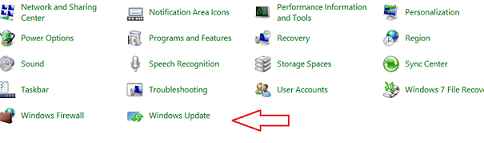
โซลูชัน 2
ผู้คนมักสังเกตเห็นว่าซอฟต์แวร์ป้องกันไวรัสของ บริษัท อื่นสามารถบล็อกกระบวนการอัปเดตที่ทำงานอยู่ได้ดังนั้น ให้ปิดการใช้งานซอฟต์แวร์ป้องกันไวรัสที่ติดตั้งไว้สองสามชั่วโมง แล้วลองเริ่มใช้งานการอัปเดต
โซลูชัน 3
พยายามเริ่มเรียกใช้การอัปเดตทีละรายการ แทนที่จะเรียกใช้การอัปเดตหลายรายการหากต้องการหยุดงานอัปเดตหลายรายการที่ทำงานอยู่ผ่านหน้าจอเริ่มต้นเแผงควบคุม.在ในแผงควบคุม, 選擇ระบบและความปลอดภัย, 然後選擇อัพเดทวินโดวส์ตัวเลือก.ตอนนี้ค้นหาลิงค์อัปเดตที่สำคัญและเปิดใช้งาน
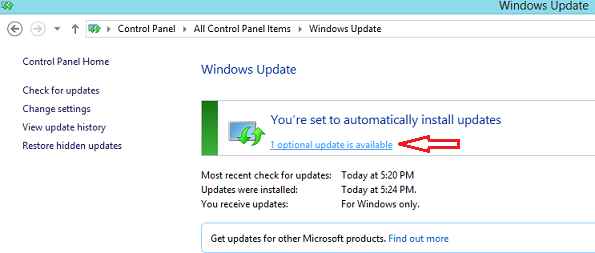
ในหน้าต่างถัดไป ให้ตรวจสอบไฟล์อัพเดตเดียวแล้วคลิกล่างการติดตั้งปุ่มเพื่อเริ่มการอัปเดตด้วยตนเอง
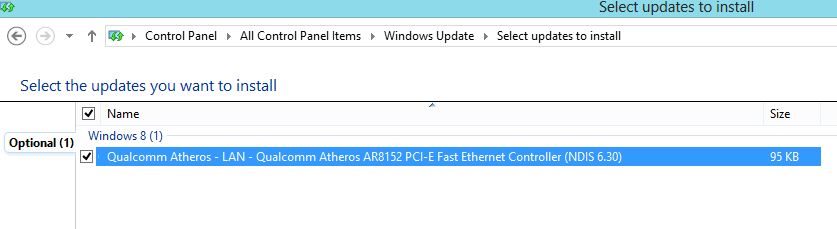
โซลูชัน 3
หากบริการ Windows Update ทำงานเป็นบทบาทที่ไม่ตอบสนอง ให้ใช้การกำหนดค่าระบบเพื่อหยุดและเริ่มบริการอัปเดต, 請 按(วินโดว์+อาร์)ทางลัดเริ่มต้นวิ่งกล่องโต้ตอบและป้อนคำสั่ง services.msc.ในหน้าต่างบริการ ให้ค้นหาบริการ Windows Updateและหยุดมันในไม่กี่นาที
ถัดไป เริ่มระบบใหม่เมื่อระบบเริ่มทำงานในกล่องโต้ตอบ RUN อีกครั้งพิมพ์services.mscคำสั่งต่อไป เลือก重ใหม่ 啟動ปุ่มกับ.บริการอัพเดทวินโดวส์ไม่ต้องสงสัยเลยว่าโซลูชันนี้จะทำงานได้ตามปกติ และ Windows จะดำเนินการอัปเดตให้เสร็จสิ้นโดยไม่เกิดปัญหาใดๆ
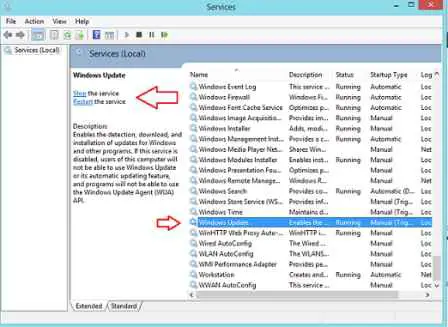
โซลูชัน 4
.คำสั่ง System File Checker (sfc /scannow) เพื่อซ่อมแซมและแทนที่ไฟล์ระบบที่เสียหายบนระบบ Windows 8.1
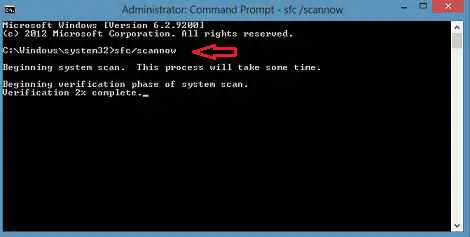
หวังว่าเคล็ดลับที่อธิบายข้างต้นจะช่วยคุณแก้ปัญหาแฮงค์ระหว่างกระบวนการอัปเดต Windows 8.1 บนระบบ Windows 8.1





![จะแก้ไขรหัสข้อผิดพลาดของ Windows 10 Kernel Power 41 ได้อย่างไร [แก้ไข] จะแก้ไขรหัสข้อผิดพลาดของ Windows 10 Kernel Power 41 ได้อย่างไร [แก้ไข]](https://infoacetech.net/wp-content/uploads/2022/08/9568-Kernel-Power-Error-41-Feature-Image-150x150.png)




![วิธีดูเวอร์ชัน Windows [ง่ายมาก]](https://infoacetech.net/wp-content/uploads/2023/06/Windows%E7%89%88%E6%9C%AC%E6%80%8E%E9%BA%BC%E7%9C%8B-180x100.jpg)


